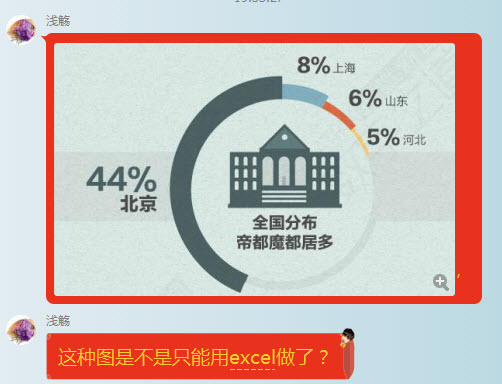
这个图形的本质图形就是时下非常流行的饼形(不完整的圆)。下图箭头处。
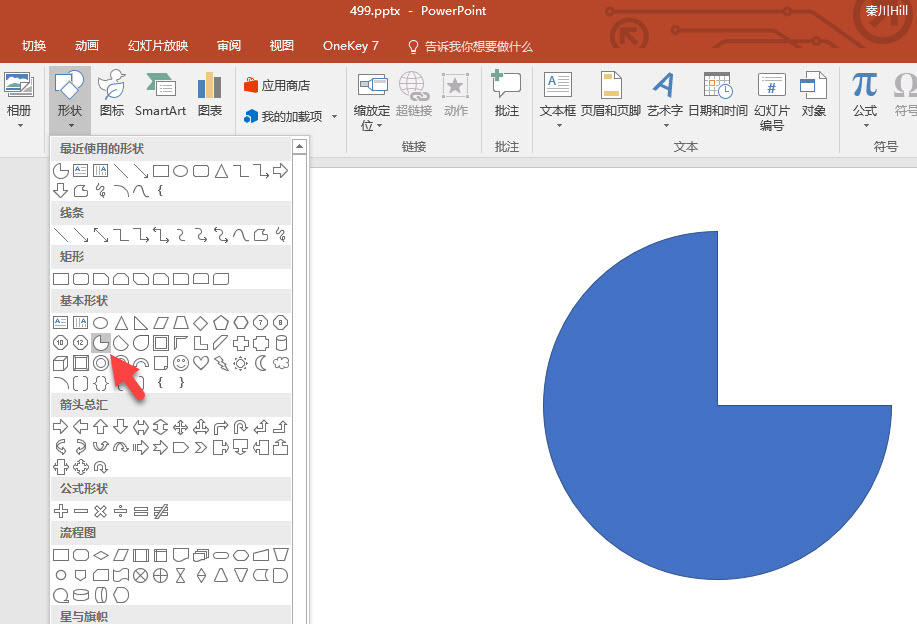
注意下面动图的操作,注意按住ctrl键复制一个饼图,然后对齐后,按住ctrl+shift+拖拽饼形,然后拖拽小黄点。
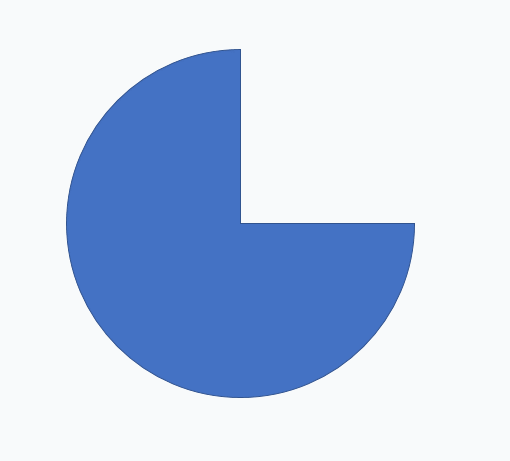
掌握那个套路后,就以此类推,绘制出如下效果。
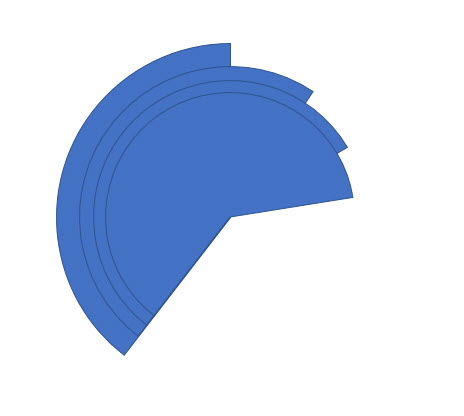
然后取色器取上颜色。
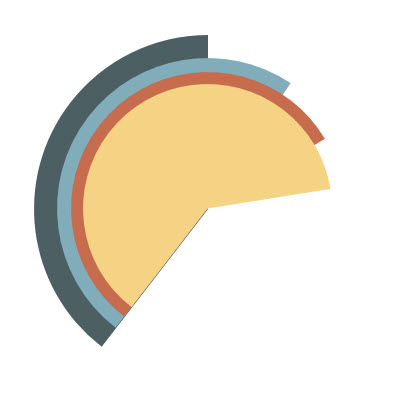
额,发现好像层叠关系不对,所以利用鼠标右键置于底层进行层叠次序调整。注意设置一次后,使用F4进行快速的底层设置。
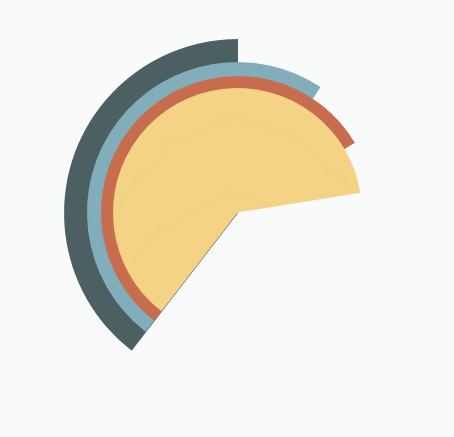
然后再找一个白色圆形将其挡住,障眼法。接下来的其他部分就不继续了都比较简单。

大家可以比较看看效果,可以调整得再精致些。
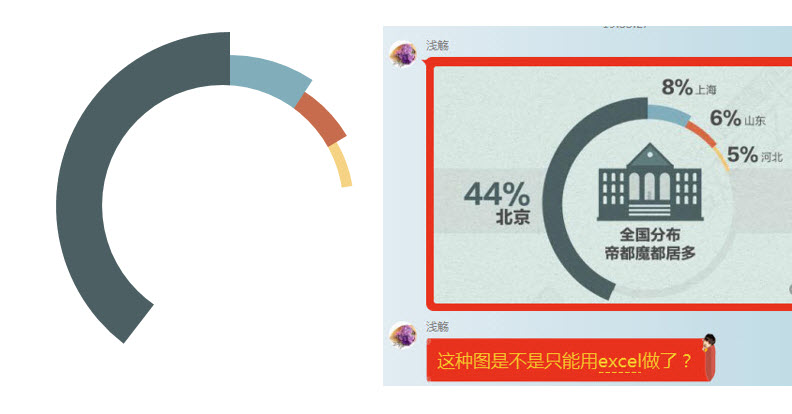
总结:注意观察图形的拼接结构,然后利用快捷的操作迅速的搞定。
该技巧PPT2013版本以上有效。
